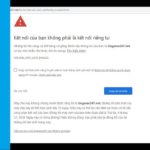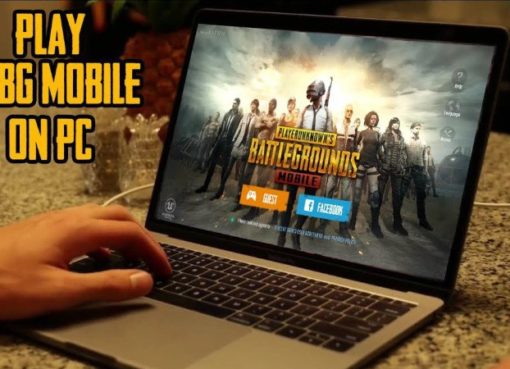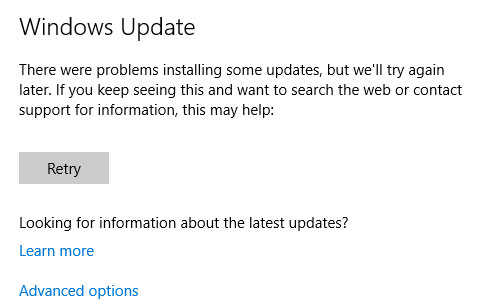Giả sử vì lý do nào đó mà bạn muốn sao chép liên kết TikTok, chẳng hạn như để chia sẻ video TikTok thú vị nào đó cho bạn bè nhưng chưa biết cách thực hiện. Bài viết dưới đây Macstore sẽ hướng dẫn bạn cách sao chép liên kết TikTok đơn giản.
Bằng cách sao chép liên kết TikTok, bạn có thể dễ dàng chia sẻ video TikTok cho bạn bè, người dùng nào đó hoặc dán liên kết để chia sẻ trên các nền tảng mạng xã hội khác. Dưới đây là chi tiết các bước thực hiện.
Nội dung chính
Sao chép liên kết trên TikTok là gì? Có tác dụng gì?
Hiểu đơn giản sao chép liên kết TikTok là lấy đường link (hay liên kết) video TikTok cũng như đường link (liên kết) tài khoản của bạn hoặc của người dùng khác trên nền tảng mạng xã hội video này.

Vậy sao chép liên kết TikTok để làm gì? Thao tác sao chép đường link TikTok chỉ đơn giản là để:
– Thêm hoặc chia sẻ trên các nền tảng mạng xã hội khác như Facebook, Instagram,.. để kéo follow.
– Tải video yêu thích về thiết bị di động của bạn.
Cách sao chép liên kết Tiktok trên điện thoại
Các bước để sao chép liên kết TikTok hay sao chép liên kết video TikTok từ tài khoản của bạn khá đơn giản. Tất cả những gì bạn cần là thực hiện theo các bước dưới đây:
Bước 1: Đầu tiên mở video mà bạn muốn sao chép liên kết TikTok, sau đó tìm và nhấn chọn biểu tượng nút chia sẻ như hình dưới đây:
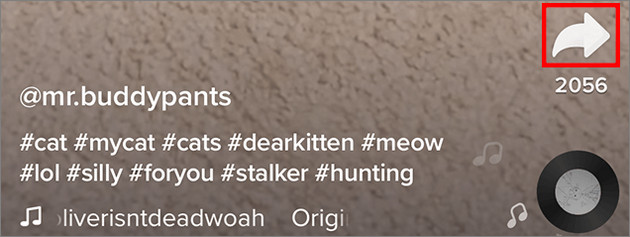
Bước 2: Lúc này trên màn hình sẽ hiển thị menu mới. Tại đây bạn tìm và nhấn chọn tùy chọn Copy link (sao chép liên kết).
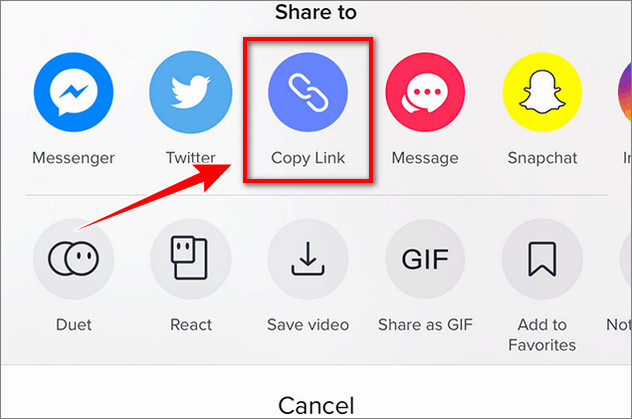
Bước 3: Tiếp theo trên màn hình sẽ hiển thị thông báo nói rằng đã sao chép. Như vậy là bạn đã hoàn tất quá trình sao chép liên kết TikTok, lúc này bạn đã có thể dán liên kết trên các mạng xã hội khác như Facebook, Instagram,…
Cách Copy liên kết Tiktok đơn giản trên máy tính
Các bước để sao chép liên kết Tiktok trên máy tính cũng tương tự như trên ứng dụng TikTok cho các thiết bị di động. Thực hiện theo các bước dưới đây:
Bước 1: Trên trình duyệt bất kỳ trên máy tính của bạn, truy cập TikTok.com và đăng nhập tài khoản TikTok của bạn.
Bước 2: Mở video bất kỳ mà bạn muốn sao chép liên kết TikTok, sau đó tìm và click chọn nút chia sẻ như hình dưới đây:
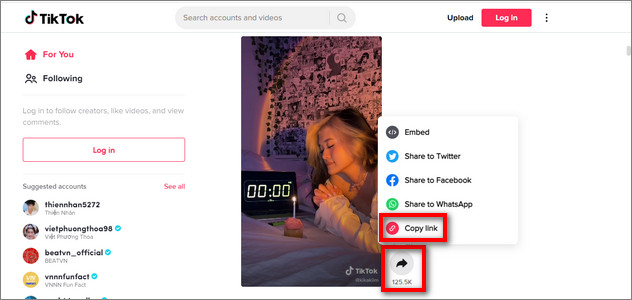
Bước 3: Cuối cùng, trên menu hiển thị trên màn hình, click chọn nút Copy Link (sao chép liên kết). Sau khi sao chép liên kết TikTok thành công, trên màn hình sẽ hiển thị thông báo nói rằng đã sao chép thành công.
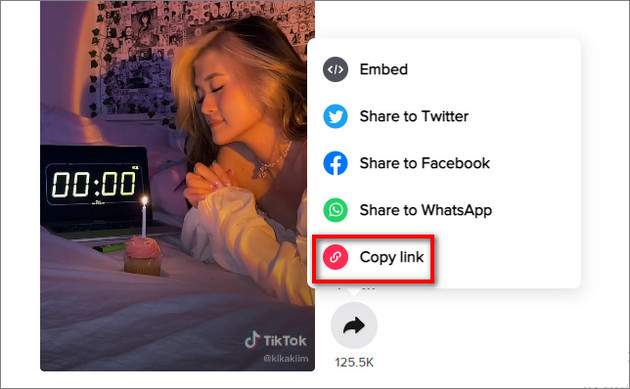
Cách sao chép liên kết tài khoản TikTok của bạn
Trong trường hợp muốn sao chép liên kết TikTok, sao chép liên kết tài khoản TikTok để thêm vào phần giới thiệu trên các nền tảng mạng xã hội khác như Instagram, YouTube, Facebook, … . Để làm được điều này, bạn thực hiện theo các bước dưới đây:
Bước 1: Mở ứng dụng TikTok mà bạn đã cài đặt trên thiết bị của mình, sau đó tìm và nhấn chọn mục Hồ sơ nằm góc dưới cùng bên phải màn hình.
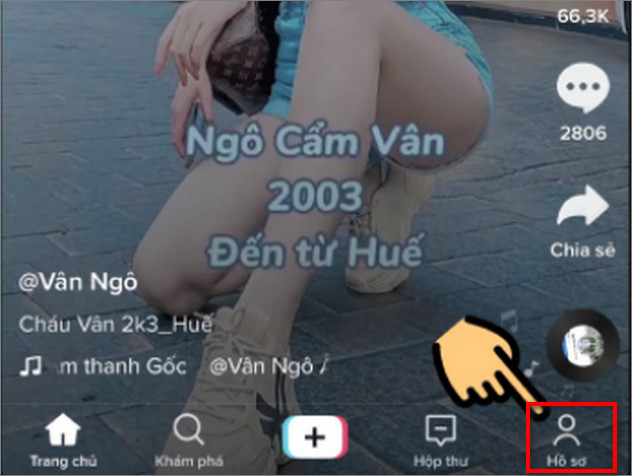
Bước 2: Nhấn chọn biểu tượng 3 dòng gạch ngang nằm góc trên cùng bên phải màn hình.
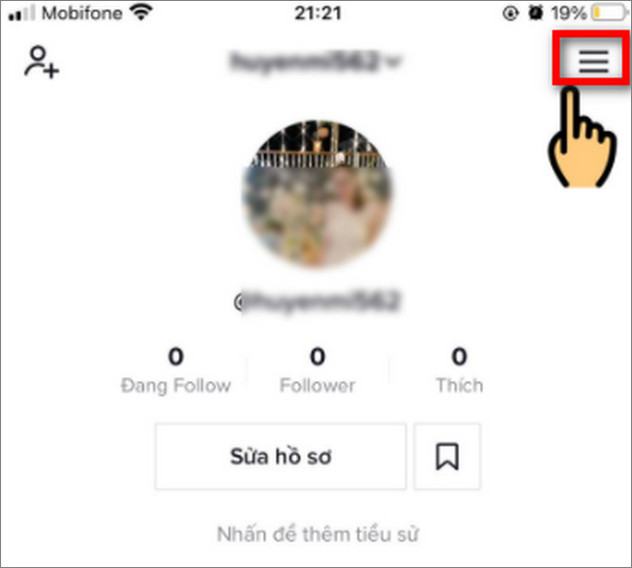
Bước 3: Trên cửa sổ tiếp theo, cuộn xuống tìm và nhấn chọn tùy chọn Chia sẻ hồ sơ trong mục Tài khoản.
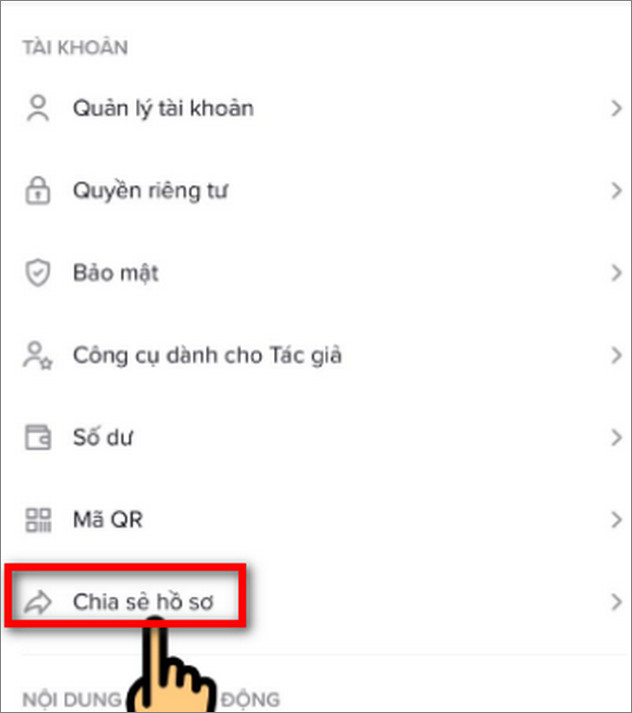
Bước 4: Nhấn chọn tùy chọn Sao chép liên kết để sao chép liên kết TikTok, liên kết tài khoản TikTok.
Bước 5: Như vậy bạn đã hoàn tất quá trình sao chép liên kết tài khoản TikTok và có thể dán liên kết trên các ứng dụng mạng xã hội khác.
Một số lưu ý khi sao chép liên kết tài khoản TikTok
URL hay liên kết tài khoản TikTok có dạng: tiktok.com/@username.
Ví dụ, nếu tên người dùng TikTok là @Macstore thì URL TikTok có dạng như sau: tiktok.com/@Macstore
Khác với các ứng dụng mạng xã hội khác như Instagram thì URL tài khoản Instagram của bạn có dạng instagram.com/username.
Trên TikTok, tên người dùng trên URL hay liên kết được sao chép phải có ký hiệu “@” ở phía trước. Trong trường hợp nếu không có ký tự “@” ở phía trước tên người dùng, liên kết tài khoản TikTok sẽ bị lỗi, không mở được.
Lúc này trên màn hình sẽ hiển thị mã lỗi 404 kèm theo thông báo lỗi “Couldn’t find this page” (không thể tìm thấy trang này).
Như vậy bài viết trên đây Macstore vừa hướng dẫn bạn cách sao chép liên kết TikTok trên điện thoại, máy tính cũng như cách sao chép liên kết tài khoản, video TikTok để chia sẻ trên các ứng dụng mạng xã hội khác như Facebook. Hy vọng với những chia sẻ trên đây sẽ giúp bạn có thêm kinh nghiệm cũng như làm chủ ứng dụng mạng xã hội video này tốt hơn.
Ngoài ra nếu có bất kỳ thắc mắc hoặc câu hỏi nào cần giải đáp thêm, bạn đọc có thể để lại ý kiến của mình trong phần bình luận bên dưới bài viết nhé. Chúc các bạn thành công!